最接近OEM版本的Windows 10还是糙
上周,微软正式推送了Windows 10 Build 10130。这个版本主要针对于细节上的优化,让系统更加地流畅和稳定。另外也有消息称,Build 10130与最终交付到OEM手上的Windows 10版本十分相似,因而这一版本上的一些新特性还是非常挺值得去体验的。
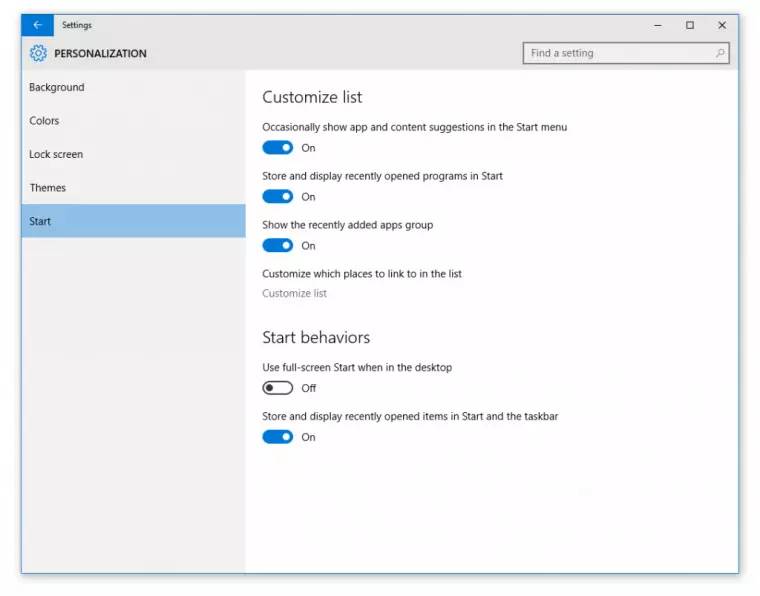
开始菜单:通过打开设置>个性化>开始中定制你的开始菜单。
我们可以在需要的情况下将电脑桌面设置为传统的菜单界面,并且自行设置在开始菜单中出现的瓷贴。(Tips:目前已知版本号10122升级到10130后,文件资源管理器和设置会从默认开始菜单中移除,但是我们只需要像上述提及到那样,自行重新添加即可。)

新的图标:全新系列的图标体现了微软全新半简主义的设计语言,考虑了用户们对于目前图标“过度平面化缺乏质感”的意见。
新图标依然以简洁为主基调,但却不乏摩登时尚,手机和电脑的操作体验也因此得以进一步统一。而对于新版的Word和Excele,它们在电脑和手机上的图标风格基本一致,没有太大的区别。
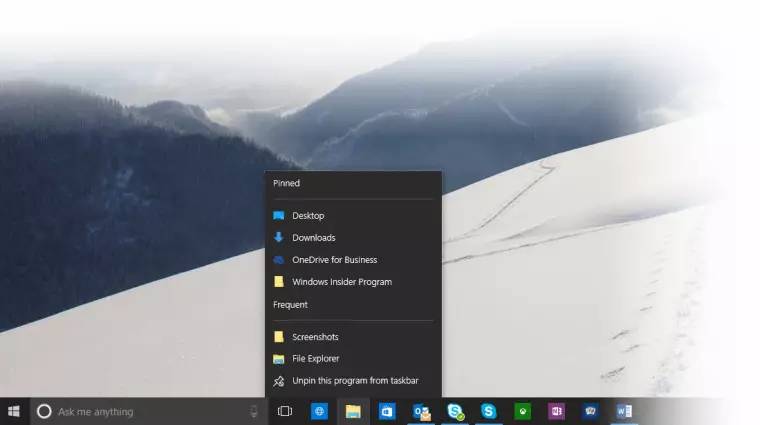
任务栏跳转菜单:跳转菜单现在已经被添加到了桌面任务栏中,我们可以直接从任务来激活它,并直接跳转到某个窗口。
改善Continuum模式:参考了Windows Insider用户的意见后,在激活平板模式时,微软保留了Windows 8.1中下滑顶部打开应用项目列表的操作。
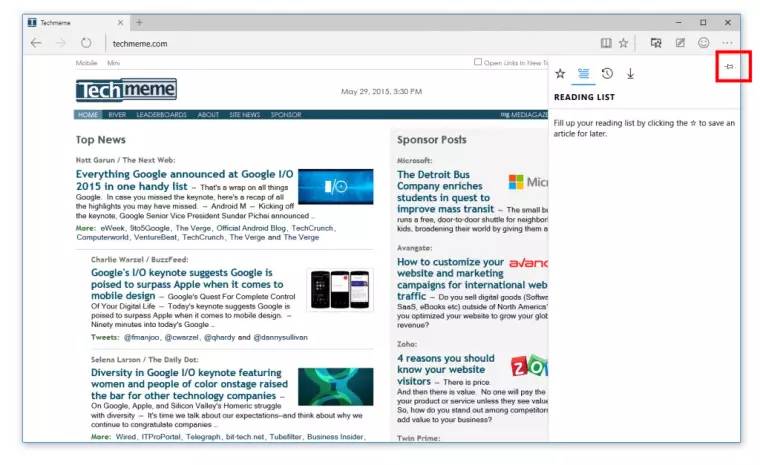
Microsoft Edge: 大家可以根据自己的需要,添加或者移除Cortana、收藏夹、阅读列表等附加模块。此外,针对不同的网页内容,设备屏幕尺寸等因素进行了兼容性的调整,浏览器可以在Suface Pro 3在上表现更出色。
改进虚拟桌面任务栏的设置:设置>系统>多任务处理>虚拟桌面。
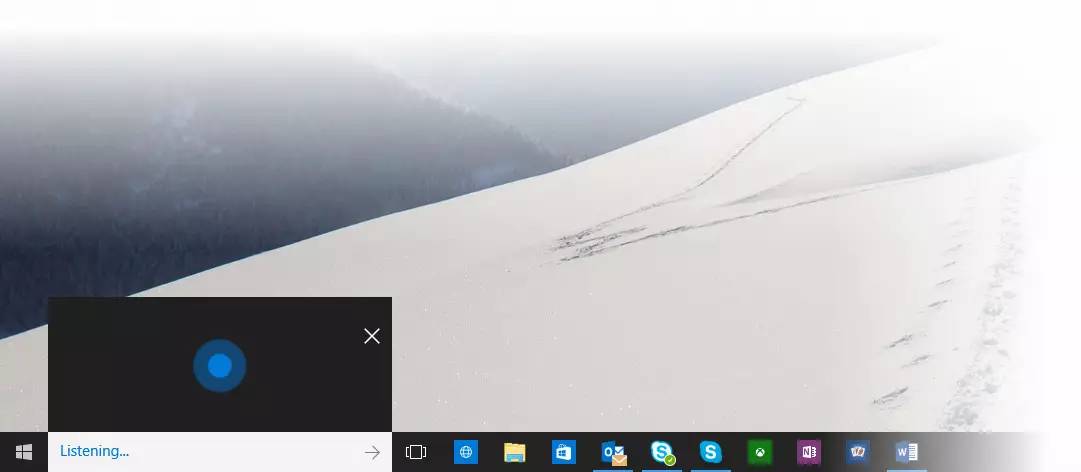
Cortana快捷键: Win键+C就可以直接唤醒Cortana的语音识别。
PDF文件打印:从应用中选择“打印”,让后你会发现名为“Microsoft Print to PDF” 的选项。如果你以前在用“Print as a PDF”,你可以从Control面板> 硬件和声音> 设备和打印机> 选择“Print as a PDF”,然后选择 “移除设备”。
Movies & TV应用:支持全屏模式和重播。
目前,Build 10130上已知到的问题并不算很多,主要是邮件应用崩溃、任务栏一些功能无法正常唤醒以及Wi-Fi连接的问题。微软已经承诺,前两个问题将会通过Windows Update来解决。
想尝鲜的用户不妨一试,不过我们也再次提醒大家,在尝鲜之前一定要备份好个人数据。
via:Neowin
查看评论 回复
